Annuncio pubblicitario
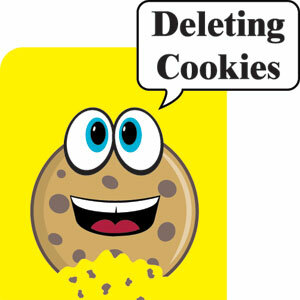 I cookie del browser sono file di testo semplici e stabili che assomigliano ai messaggi inviati da un sito Web (ovvero un server Web) al browser. Questo messaggio viene utilizzato per identificare l'utente quando accede al sito.
I cookie del browser sono file di testo semplici e stabili che assomigliano ai messaggi inviati da un sito Web (ovvero un server Web) al browser. Questo messaggio viene utilizzato per identificare l'utente quando accede al sito.
Come spiegato nel post, mantenere i cookie indefinitamente nel tuo browser ha alcuni problemi di privacy. Tutti i browser hanno funzioni di gestione dei cookie. Puoi eliminare facilmente tutti i cookie o cookie specifici. È anche possibile configurare determinati cookie per essere bloccati mentre si consente ad altri. Ma a volte mi piace conservare alcuni cookie, ad es. quelli dai forum sociali, dal sito bancario, dalle preferenze di estensione, eliminando il resto durante le sessioni di navigazione.
Firefox mi consente di creare una lista bianca e salvare le informazioni sui cookie. Chrome non ti dà ancora quel controllo perfezionato. Quindi, diamo un'occhiata a un modo rapido per creare una whitelist per salvare cookie specifici in Chrome e una soluzione più globale utilizzando un ottimo freeware.
Vanilla per Google Chrome
Vanilla per Google Chrome è un'estensione di gestione dei cookie molto utile e semplice da usare. Vanilla per Google Chrome ti consente di aggiungere nomi di dominio alla tua lista bianca. Puoi aggiungere nomi di dominio di primo livello (come www.google.com) o utilizzare i caratteri jolly (* .google.com) per includere tutti i sottodomini (come docs.google.com, mail.google.com) nell'ambito della lista bianca. Puoi aggiungere manualmente domini alla whitelist dal gestore della whitelist disponibile nelle opzioni dell'estensione.
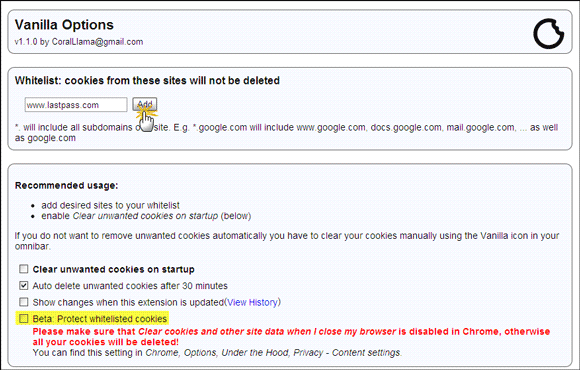
Si noti che l'estensione menziona: il sito in cui sono archiviati i dati di accesso potrebbe essere diverso dal sito in uso. Per esempio. se accedi a youtube.com con il tuo ID Google devi aggiungere entrambi. Inoltre, devi assicurarti che i cookie Clear e altri dati del sito alla chiusura del browser siano disabilitati in Chrome, altrimenti tutti i cookie verranno eliminati. La protezione della whitelist quando ciò non viene fatto è ancora una funzione beta.
Ma aggiungere nomi di dominio alla whitelist è più semplice dall'icona dell'estensione sulla barra degli strumenti. La barra degli strumenti mostrerà l'icona per ogni sito Web che invia un cookie di prima parte.

La configurazione rimanente può essere eseguita dalla pagina Opzioni dell'estensione. Come nello screenshot, è possibile impostare l'estensione per eliminare tutti i cookie all'avvio tranne quelli nella whitelist e / o impostarlo per eliminare automaticamente tutti i cookie dopo 30 minuti.
Gli strumenti diagnostici ti consentono di visualizzare i cookie nel tuo browser. Un registro elenca tutti i cookie con timestamp.
CCleaner
Ne abbiamo parlato molto CCleaner Ottimizza il tuo sistema per funzionare al meglio con CCleanerNegli ultimi due anni, CCleaner è cambiato parecchio in termini di numeri di versione... fino alla versione 3.10 al momento in cui scrivo. Mentre visivamente il programma in realtà non è cambiato molto (è ... Leggi di più . È stato spesso citato come uno dei must-install Manutenzione del PC utensili. Molti non usano gli strumenti di pulizia integrati nel browser per cancellare i dati temporanei, ma fanno affidamento su strumenti di pulizia come CCleaner per ottimizzare tutti gli angoli del nostro sistema in una volta sola. CCleaner pulisce tutte le tracce della nostra navigazione ma ci dà anche un modo per creare una whitelist e conservare l'uso di cookie specifici. Creare una whitelist con i cookie dei nostri siti più utilizzati è un processo estremamente semplice in CCleaner. Dopo una normale sessione di navigazione, apri CCleaner e vai a Opzioni.

CCleaner acquisisce tutti i cookie presenti nella cache temporanea del browser e li elenca. Tutto quello che devi fare selezionali dall'elenco e spostali nell'elenco protetto (Cookie da conservare) usando la freccia. Come accennato, questo elenco include tutti i cookie di tutti browser Internet e plugin Flash.
Gestisci consapevolmente il tuo biscotti con una whitelist che ti aiuta a mantenere determinati cookie durante le tue sessioni di navigazione? Preferisci Firefox o Chrome quando si tratta di "gestione dei cookie"?
Credito immagine: Shutterstock
Saikat Basu è il vicedirettore per Internet, Windows e produttività. Dopo aver rimosso la sporcizia di un MBA e una carriera di marketing lunga dieci anni, ora è appassionato di aiutare gli altri a migliorare le loro capacità di narrazione. Cerca la virgola di Oxford mancante e odia i cattivi screenshot. Ma le idee di fotografia, Photoshop e produttività leniscono la sua anima.